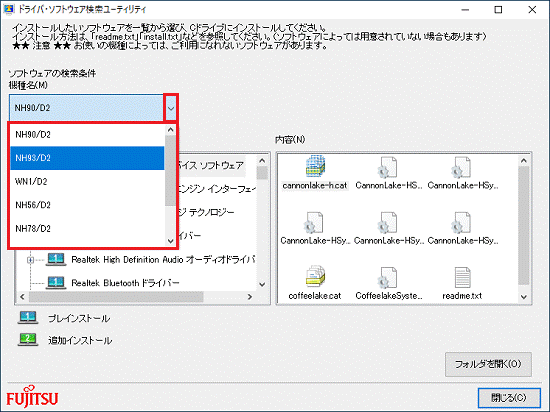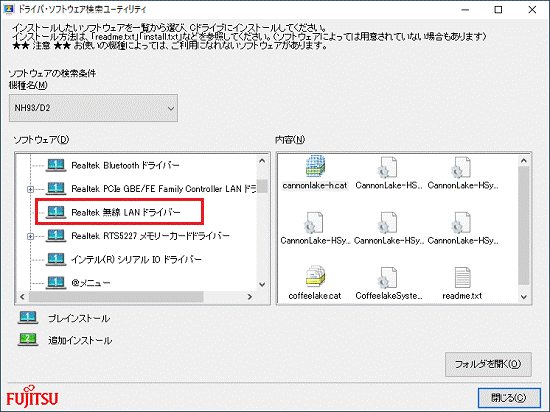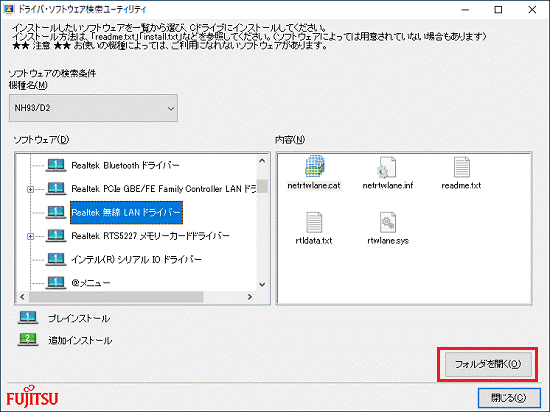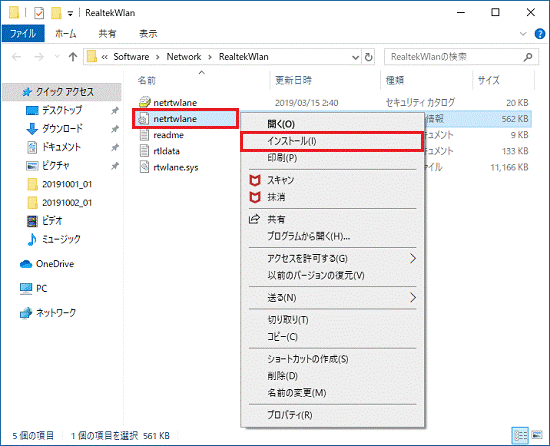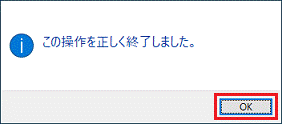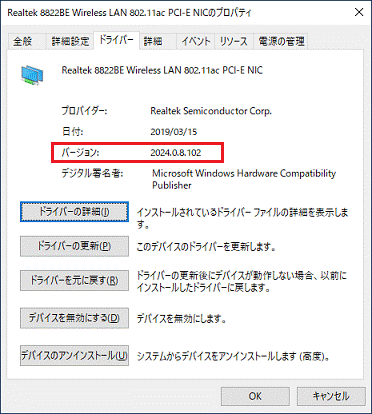Q&Aナンバー【3611-2381】更新日:2019年10月9日
印刷する
このページをブックマークする(ログイン中のみ利用可)
[無線LANドライバー] Realtek 無線 LAN ドライバー V2024.0.8.102(64ビット/プレインストール版)の再インストール方法を教えてください。
これは機種別のドライバー関連情報です。ドライバー名、および対象の機種やOSをご確認ください。
対象機種とOS
(全て表示表示を省略)
| 対象機種 |
2019年7月発表モデルESPRIMO FH-X/D2、他・・・
|
- 2019年7月発表モデル ESPRIMO FH-X/D2
- 2019年7月発表モデル ESPRIMO FH90/D2
- 2019年7月発表モデル ESPRIMO FH93/D2
- 2019年7月発表モデル ESPRIMO FH95/D2
- 2019年7月発表モデル ESPRIMO WF2/D2
- 2019年7月発表モデル LIFEBOOK MH35/D2
- 2019年7月発表モデル LIFEBOOK MH75/D2
- 2019年7月発表モデル LIFEBOOK NH56/D2
- 2019年7月発表モデル LIFEBOOK NH70/D2
- 2019年7月発表モデル LIFEBOOK NH77/D2
- 2019年7月発表モデル LIFEBOOK NH78/D2
- 2019年7月発表モデル LIFEBOOK NH90/D2
- 2019年7月発表モデル LIFEBOOK NH93/D2
- 2019年7月発表モデル LIFEBOOK WN1/D2
|
| 対象OS |
- Windows 10 Home(64-bit)
- Windows 10 Pro(64-bit)
|
- Windows 10 Home(64-bit)
- Windows 10 Pro(64-bit)
|
 質問
質問
次の機種に添付されている、Realtek 無線 LAN ドライバー(64ビット / プレインストール版 / V2024.0.8.102)の再インストール方法を教えてください。
2019年7月発表モデル
ESPRIMO FH-X/D2、FH90/D2、FH93/D2、FH95/D2、WF2/D2
LIFEBOOK MH35/D2、MH75/D2、NH56/D2、NH70/D2、NH77/D2、NH78/D2、NH90/D2、NH93/D2、WN1/D2、
 回答
回答
このQ&Aは役に立ちましたか?(今後の改善の参考とさせていただきます。)


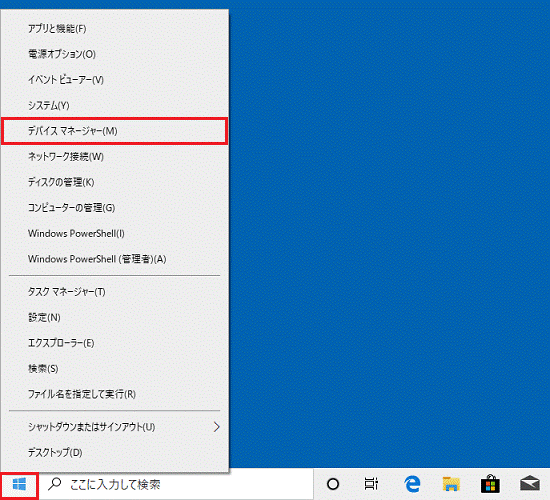
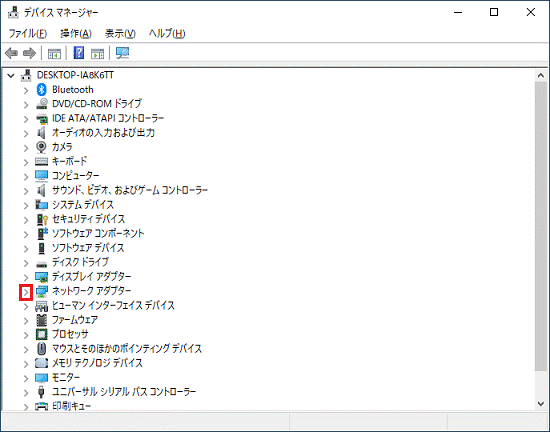
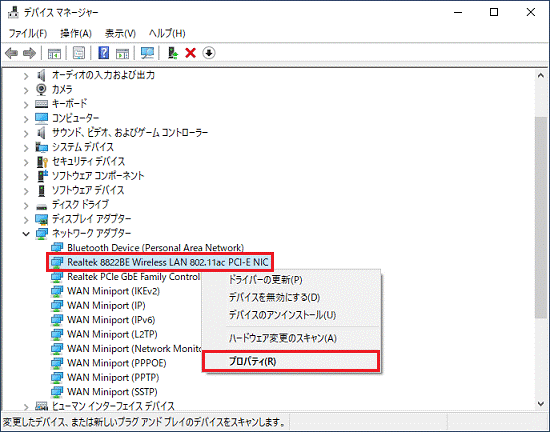
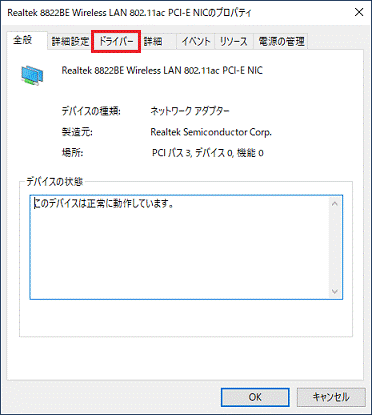
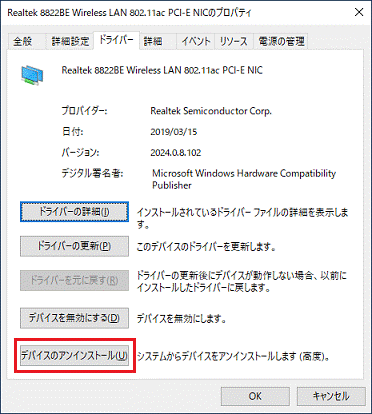
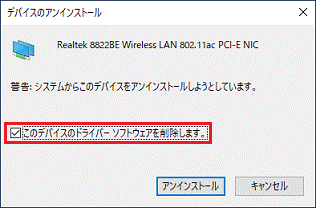
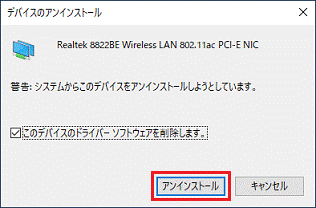

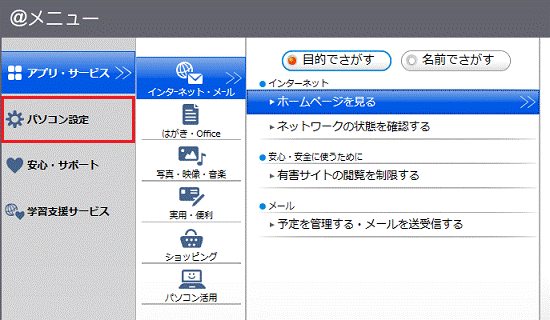
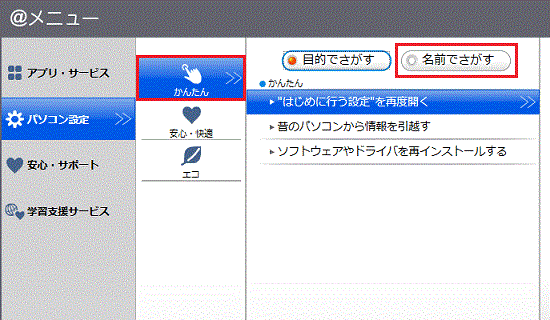
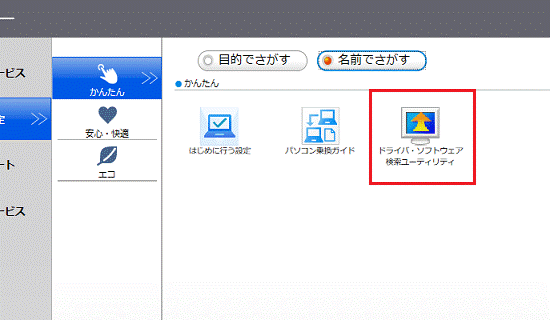
 」ボタンをクリックし、表示されるメニューからお使いの機種をクリックします。
」ボタンをクリックし、表示されるメニューからお使いの機種をクリックします。